初Macという事もあり、「BootCampでWindows7をインストールする事が出来る」という程度の知識しか持っていなかったため、かなり手こずりました。
思っていた以上に厚みの薄い化粧箱でした。iPhone4Sの箱と変わらない厚みだと思います。
数年前に購入したネットブックは意味不明なほど大きかったのですが、無駄を省くとこうなるんですねぇ。
寝室用にするつもりなので、ベッド脇に引越し屋の段ボールで仮設台を作って置いてみました。ちょっと作業スペースが狭そうなので、後日なんとかしよう。
立ち上げてみる。言語選択で放置してたら、喋るんですね。某掲示板のMBAスレでは「そんな機能あったっけ?」みたいなレスがありましたが、間違いなく喋っていました。
おおー!この画面、まさにMac OSだぁー。(感涙)
以下、アップルHPからのコピペ(笑)
<MacBook Air 2013 mid 13.3" Specification>
[同梱物]
MacBook Air
45W MagSafe 2電源アダプタ、ACウォールプラグ、電源コード
製品マニュアル(印刷版/電子版)
[ディスプレイ]
13.3インチ(対角)LEDバックライトクリアワイドスクリーンディスプレイ、数百万色以上対応
対応解像度:
1,440 x 900ピクセル(標準)、アスペクト比16:10で1,280 x 800 、1,152 x 720、1,024 x 640ピクセル、アスペクト比4:3で1,024 x 768、800 x 600ピクセル
[ストレージ]
256GBフラッシュストレージ
オプション:512GBフラッシュストレージに変更可能
[プロセッサ]
1.3GHzデュアルコアIntel Core i5(Turbo Boost使用時最大2.6GHz)、3MB共有L3キャッシュ
オプション:1.7GHzデュアルコアIntel Core i7(Turbo Boost使用時最大3.3GHz)、4MB共有L3キャッシュに変更可能
[メモリ]
4GB 1,600MHz LPDDR3オンボードメモリ
オプション:8GBに変更可能
[サイズおよび重量]
高さ:0.3~1.7 cm
幅:32.5 cm
奥行き:22.7 cm
重量:1.35 kg
[グラフィックスおよびビデオ]
Intel HD Graphics 5000
デュアルディスプレイおよびビデオミラーリング:本体ディスプレイで標準解像度、外部ディスプレイで最大2,560 x 1,600ピクセル表示を同時サポート(数百万色以上対応)
Thunderboltデジタルビデオ出力
・Mini DisplayPort出力に標準対応
・DVI出力:Mini DisplayPort - DVIアダプタ(別売り)を使用
・VGA出力:Mini DisplayPort - VGAアダプタ(別売り)を使用
・デュアルリンクDVI出力:Mini DisplayPort - Dual-Link DVIアダプタ(別売り)を使用
・HDMIオーディオおよびビデオ出力:他社製Mini DisplayPort - HDMIアダプタ(別売り)を使用
[カメラ]
720p FaceTime HDカメラ
[接続および拡張性]
・USB 3ポート(最大5Gbps)x 2
・Thunderboltポート(最大10Gbps)x 1
・MagSafe 2電源ポート
・SDXCカードスロット
[ワイヤレス]
802.11ac Wi-Fiネットワーク接続、IEEE 802.11a/b/g/nに対応
Bluetooth 4.0ワイヤレステクノロジー
[オーディオ]
・ステレオスピーカー
・デュアルマイクロフォン
・ヘッドフォンポート
・Apple iPhoneリモート&マイク付きヘッドセットに対応
[キーボードおよびトラックパッド]
・12種類のファンクションキー、4つの矢印キー(逆T字型配列)を装備したJIS配列準拠フルサイズバックライトキーボード(環境光センサー搭載、カスタマイズ構成オプションで米国仕様のUSキーボードを選択可能)
・カーソルを正確にコントロールできるマルチタッチトラックパッド(モーメンタムスクロール、ピンチ、回転、スワイプ、3本指スワイプ、4本指スワイプ、タップ、ダブルタップ、ドラッグの各機能をサポート)
[バッテリーおよび電源]
・最大12時間のワイヤレスインターネット閲覧
・最大10時間のiTunesムービー再生
・最大30日のスタンバイ時間
・54Whリチウムポリマーバッテリー内蔵
・45W MagSafe 2電源アダプタ(ケーブル巻き取り機能付き)、MagSafe 2電源ポート
[電力条件および動作環境]
・電源電圧:100〜240V AC
・電源周波数:50Hz〜60Hz
・動作時温度:10°〜35°C
・保管時温度:-25°〜45°C
・相対湿度:0%〜90%(結露しないこと)
・最高動作高度:3,048 m
・最高保管高度:4,572 m
・最高輸送高度:10,668 m
[付属ソフトウェア]
OS X Mountain Lion
メール、メッセージ、連絡先、カレンダー、Safari、リマインダー、通知センター、メモ、
音声入力、iCloud、Time Machine、FaceTime、Photo Booth、AirPlay、Game Center、
Mac App Store、iTunes、Gatekeeper、TwitterおよびFacebookとの統合機能などが
含まれます。
[サポートおよびサービス]
省略
[カスタマイズ構成オプション]
・1.7GHzデュアルコアIntel Core i7(Turbo Boost使用時最大3.3GHz)
・メモリを8GBにアップグレード
・512GBフラッシュストレージ
以上、アップルHPからのコピペ(笑)
さて、さっそくWindows7を入れるわけですが、私が用意したものは次のものです。
1.MBA本体
2.Windows7 Ultimate 64bit(DSP版)
3.外付けBDドライブ(Logitec製)
4.USBメモリ 16GB USB3.0
>1.MBA本体
これが無いとお話になりません。
今回はビックカメラのMacショップにて購入しました。
担当してくださったスタッフのお方、その節はお世話になりました(笑)
>2.Windows7 Ultimate 64bit(DSP版)
MBA2013midはタッチパネルでは無いので、Windows7にしました。
なお、BootCampはMacOSにプリインストールされていますので、別途購入やダウンロードしてくる必要はありません。
また、MBA2013midのOS X Mountain LionではBootCamp 5がプリインストールされており、BootCamp 5でのインストール可能なWindowsは7または8の64bitのみとなります。32bitではBootCampにてインストール準備の段階で弾かれますので注意してください。
>3.外付けBDドライブ(Logitec製)
MBAには内蔵光学ドライブがありません。
無くても別のコンピュータでWindowsのインストールディスクイメージ(isoファイル)を作成すれば可能ですが、今後の事も考えて購入しておきました。
>4.USBメモリ 16GB USB3.0
BootCampがWindowsインストール後のドライバーなどを入れておくために必要となります。
外付けドライブ無しで行う場合はさらに別のUSBメモリが必要のようです。
なお、外付けドライブでWindowsをインストールするのであれば、16GBも必要ありません。ドライバーくらいにしか使わないため、2GBあれば十分です。
isoファイルを使うインストールでは最低4GB必要となります。
また、USBメモリでなくともUSBカードリーダとSDカードでも問題ないとの事です。
では簡単にMacへのWindowsインストール手順を書きます。(ほぼ自分用の備忘録)
#1.Finderを開いてユーティリティからBootCampアシスタントとディスクユーティリティのエイリアスを作成してデスクトップに移動させておきます。
一発でうまくいけばやらなくても良いのですが、多分上手くいかないと思われます(笑)ので、何度もアプリをFinderから立ち上げる手間を考えて作っておきます。
ディスクユーティリティは外付けドライブ使用の際はほぼお世話になることはありませんが、誤ってパーティションを削除したりする際に復旧するために使用する事もあります。
私はインストールが上手くいかなかった際にWindowsインストールのパーティション選択画面でBootCampパーティションを誤って削除してしまい、BootCampアシスタントでは元に戻せなくなってしまった際にディスクユーティリティで元の"Macintosh HD"パーティションへ戻しました。
このディスクユーティリティでisoファイルを作成する事も出来ますが、今回の作業では光学ドライブが内蔵されているか外付けされていることを前提に書いておりますので、その作業は必要ありません。
#2.USBメモリと外付けドライブを接続し、外付けドライブにWindowsインストールディスクをセットしておきます。
#3.BootCampアシスタントを立ち上げ、メニューを開きます。
メニューには3つの項目があり、上から順に「Windows7またはそれ以降のバージョンのインストールディスクを作成」「最新のWindowsサポートソフトウェアをAppleからダウンロード」「Windows7またはそれ以降のバージョンをインストール」となっているはずです。
※一度インストールすると3番目の項目が「Windows7またはそれ以降のバージョンを削除」に変わります。
#4.USBメモリを接続して2番目の項目のみチェックを入れて「続ける」ボタンを押下。
Appleから必要なファイルがダウンロードされ、USBメモリにコピーされます。この際、必ずUSBメモリがフォーマットされますので、必要なファイルは事前に退避しておきます。
処理が完了すると、BootCampアシスタントが終了してしまうので、#1で作成したエイリアスからまた起動してください。
#5.USBメモリと外付けドライブを繋げたまま、3番目の項目のみチェックを入れて「続ける」ボタンを押下。
内蔵フラッシュドライブのパーティション分割を設定します。
※私は250GBのうち、Mac:Windows=100GB:150GB=2:3としました。
パーティション設定を行い、フォーマットが完了すると自動的に再起動します。
#6.Windowsインストーラが起動します。
※起動しない場合は以下の手順を踏みます。
#6-1.電源キー長押しで強制電源オフ
#6-2.[option]キーを押下しながら電源キーを押下して起動
#6-3.ブート選択画面でMacintosh HDを選んで起動
#6-4.#4からやりなおし。
#7.パーティション選択画面には計4つのパーティションがあるはずです。
今回インストールするべきパーティションはBOOTCAMPとなっているところですが、選択すると「Windowsをインストールすることはできません」旨のメッセージが出てしまいます。
「ドライブオプション(詳細)」を選択し、BOOTCAMPパーティションをフォーマットすることで、パーティションがNTFSになりWindowsがインストールできるようになります。
#8.いつも通りのWindowsインストールをします。
途中でBootCampの設定が自動起動するので、画面の指示に従って操作します。
※Windowsインストールのコピー作業が66%あたりで止まっているように見えるときがありますが、しばらく放置しておくとまた動き出すようです。
MBA2013midへのWindows7 Ultimate 64bitインストール後のスコアです。
もしかするとメインのデスクトップよりも優秀かもしれない・・・orz
そしてDQXのベンチマークスコアです。
MBA2013midの解像度ではこの設定までしか上げられませんでした。キャラクターが多くなるシーンではもたつきが目立ちましたが、最高画質でこのスコアなら問題ないレベルだと思います。
ちなみにメインのデスクトップではフルHDで同等のスコアでした。
ただ唯一気になるのは、ベンチマークを動かした程度でMBAのファンが爆音状態となり、ESCキーとヒンジの間あたりがかなり熱くなっていました。
長時間プレイに持ちこたえられるのか、今からちょっと心配です。
せっかくワイヤレスが802.11acに対応しているので、既存のバッファロー製Wi-Fiルーターと別途購入したI-Oデータ製の802.11ac対応Wi-Fiルーターでのリビング<->寝室間での速度比較もしてみたいと思います。
※ただし回線が隼ではないのであまり期待しないでください(笑)
→後日検証して書きますw
-
購入金額
128,800円
-
購入日
2013年07月15日
-
購入場所
ビックカメラ名古屋駅西店 4F Macショップ
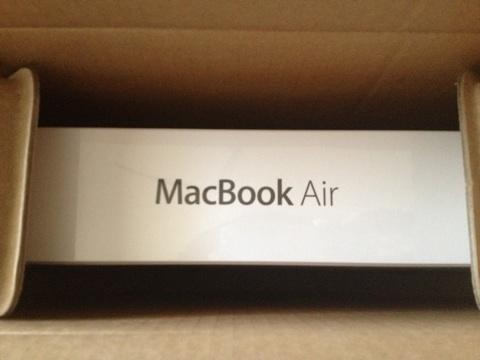







ZIGSOWにログインするとコメントやこのアイテムを持っているユーザー全員に質問できます。